Dropbox poate să nu detecteze uneori fotografiile pe care le-ați făcut recent pe iPhone. Când se întâmplă acest lucru, este posibil să primiți următorul mesaj de eroare: „Dropbox nu a putut găsi fotografii sau videoclipuri noi pe iPhone“. Reporniți telefonul și dacă această soluție rapidă nu ajută, urmați soluțiile de mai jos.
Ce să faci dacă Dropbox nu a putut găsi fotografii noi pe iPhone
Resetați încărcările camerei
- Conectați-vă iPhone-ul la Mac. Faceți clic pe pictograma Dropbox și accesați Setări.
- Apoi selectați Preferințe și faceți clic pe Import fila.
- Debifați Activați încărcarea camerei pentru Fotografii și videoclipuri. Faceți asta cât timp iPhone-ul este încă conectat. Inchide geamul.
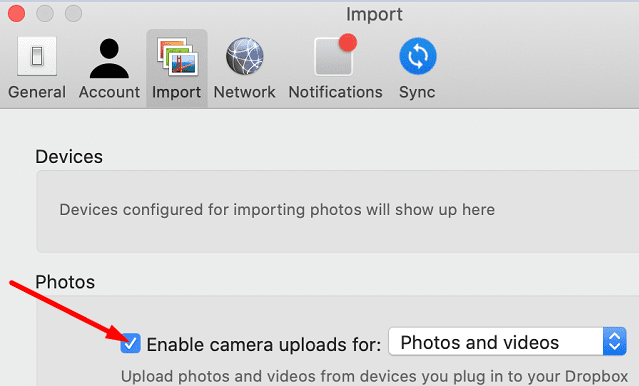
- Repetați aceiași pași de trei sau patru ori și verificați rezultatele.
- În plus, asigură-te că iPhone-ul tău este vizibil sub Dispozitive.
Prin reactivarea încărcărilor camerei, veți reseta setările de încărcare a camerei pentru toate dispozitivele dvs. Data viitoare când vă conectați iPhone-ul, Dropbox vă va solicita să confirmați că doriți să importați imagini de pe dispozitiv.
Deconectați Dropbox
- Actualizați aplicația Dropbox atât pe iPhone, cât și pe Mac.
- Pe Mac, accesați bara de meniu (unde se află pictograma Dropbox, lângă WiFi).
- Selectați pictograma roată, accesați Preferințe, și selectați Cont.
- Selectați Deconectați acest dropbox. Acest lucru vă va deconecta de la contul dvs.
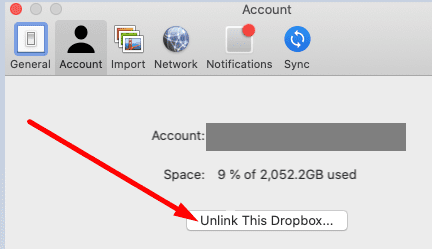
- Conectați-vă din nou, conectați-vă iPhone-ul și verificați dacă dispozitivul poate găsi acum cele mai recente fotografii.
Rețineți că poate fi necesar să vă deconectați și să reconectați Dropbox de fiecare dată când trebuie să încărcăm fotografii noi. Poate că aceasta nu este cea mai convenabilă soluție, dar mulți utilizatori au confirmat că a funcționat.
Dacă nu rulați cea mai recentă versiune iOS pe telefon, accesați Setări, Selectați General, Atingeți Actualizare de software și verificați pentru actualizări. Asigurați-vă că ambele versiuni iOS și macOS sunt actualizate.
Reinstalați Dropbox
Dacă problema persistă și Dropbox încă nu reușește să detecteze și să sincronizeze fotografii noi, dezinstalează aplicația de pe iPhone și Mac. Reporniți dispozitivele, instalați din nou Dropbox și verificați dacă observați îmbunătățiri.
Concluzie
Dacă Dropbox nu poate găsi fotografii noi pe iPhone, asigurați-vă că rulați cele mai recente versiuni pentru iOS și aplicația Dropbox. În plus, resetați setările de încărcare a camerei și deconectați Dropbox-ul. Sperăm că ați reușit să remediați problema cu ajutorul acestui ghid. Simțiți-vă liber să împărtășiți feedback-ul dvs. în comentariile de mai jos.